Kamu bisa mengikuti cara mempercepat HP Android yang terasa lambat dengan mematikan animasi. Semua perangkat Android – baik itu yang berupa smartphone ataupun tablet memiliki fitur animasi untuk mempercantik tampilannya.
Animasi ini bisa kita lihat pada saat beralih aplikasi atau juga ketika berganti layar, semisal di home screen, maupun animasi di dalam aplikasi Android sendiri.
Animasi di Android memang membuat tampilannya menjadi manis dan indah. Tapi itu juga membuat delay yang lumayan membuang waktu – dan tentu saja resource. Biasanya animasi pada Android yang masih baru, belum ditambahi instalan aplikasi macam-macam, belum terhubung dengan banyak akun media sosial, dan belum diapa-apain, animasi ini tidak akan punya efek buruk. Membuat tampilannya bagus – seperti yang diharapkan.
Berbeda ceritanya, ketika sudah ada banyak aplikasi terinstall. Terutama aplikasi yang membutuhkan sinkronisasi terus menerus dengan internet – seperti aplikasi media sosial, messagging, game, dan email. Belum lagi kalau yang punya HP demen banget dengan widget aneh-aneh yang ditaruh di homescreen. Ini semua bisa membuat HP Android sedikit megap-megap.
Setelah masa pemakaian sekitar setahun, biasanya HP Android akan melambat dan terasa lag. Ini tidak terjadi pada semua Android sih…. Kalau seri flagship biasanya tetap baik-baik saja. Wajar juga sih, karena seri flagship memiliki spesifikasi yang diatas standar rata-rata HP Android ‘biasa’ di tahun rilisnya.
Android yang menjadi lambat setelah dipakai lumayan lama biasanya ya karena spesifikasinya yang tidak lagi mencukupi kebutuhan aplikasi yang setiap kali ada update selalu menambah fitur, ukuran, dan tentu saja resource.
HP Android juga bisa menjadi terasa lebih lambat setelah menerima upgrade ke OS Android yang lebih baru.
Kalau memang masalah kamu seperti uraian di atas, maka salah satu cara untuk mempercepat HP Android menjadi seperti masih baru adalah dengan mematikan animasi melalui developer options.
Cara Mempercepat HP Android Dengan Mematikan Animasi
- Masuk ke menu Developer Options. Bagi yang masih memakai ICS atau Ginger Bread, silahkan masuk ke Setting> turun ke bawah, biasanya menu ini ada di atas About phone. Bagi yang sudah memakai Jelly Bean, baik versi 4.1.2 atau 4.2.2, silahkan masuk ke Setting> About phone atau About tablet> tekan 7 kali pada Build number. Nanti anda akan diberi pemberitahuan “You are now a developer!”. Nah, sekarang, anda bisa menemui menu Developer options pada menu Setting.
- Mematikan Animasi.
- Masuk ke Developer options, nyalakan dengan menggeser switch yang berada di bagian atas layar. Dengan Developer Options dalam keadaan On, maka berbagai opsi di dalamnya akan bisa kita akses. Itu artinya, jika nanti anda ingin mengembalikan ke setting semula, anda cukup mematikan Developer Options ini.
- Scroll turun sampai ke seksi Drawing. Di sinilah inti semua langkah kita untuk mempercepat Android kita. Ada tiga pilihan di situ: Window animation scale, Transition animation scale, dan Animator duration scale.
- Nah, silahkan coba ubah-ubah nilai kecepatan animasinya di situ. Bisa di set ke off supaya animasi-nya hilang total. Kalau mau lebih cepat tapi masih pakai animasi, atur saja pada kecepatan .5x. Atau kalau anda mau ‘menunggu lebih lama, anda bisa pilih durasi animasi sampai 10 kali lipat lebih lama dari waktu normalnya. Gak usah wis, nunggu kopi habis baru kebuka itu nanti menunya, haha…
Pilihan Animator duration scale ini berlaku pada transisi animasi yang muncul ketika anda tap tombol App pada halaman home screen. Tapi, anda perlu me-restart home launcher Android anda sebelum efeknya bisa anda nikmati.
Caranya? Dengan mematikan kemudian menyalakan Launcher app. Begini jelasnya: Buka Setting> Application> All Category> Launcher app. Nah, di situ baru tekan Force Stop untuk mematikan launcher, lalu tekan tombol Home, dan App Drawer anda akan restart lagi.
Nah, jika anda melakukannya dengan benar, maka setiap kali membuka app drawer atau membuka aplikasi, tidak akan ada lagi waktu jeda menunggu animasi-nya selesai dirender. Secepatnya aplikasi akan tersedia untuk bekerja untuk anda. Meskipun tidak signifikan, mematikan animasi ini juga akan lebih menghemat baterai anda.
Tapi sebenarnya yang utama adalah waktu anda. Kan?
Kalau memang membuat lambat, kenapa sih Android harus ada animasinya?
Sebenarnya, ini trik saja supaya pengguna tidak merasa terganggu karena Androidnya terlihat nge-lag untuk membuka aplikasi. Ini akan terasa pada Android yang tidak terlalu kuat kemudian dipaksa memakai atau di update OSnya ke versi yang lebih tinggi alias berat.




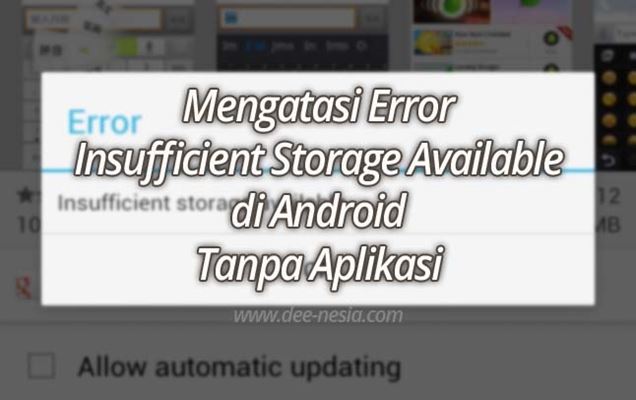


Numpang brokmark dulu om.
Tanks Om infonya..
Semoga bermanfaat untuk yg lain juga.
Salam kenal juga dari admin : http://www.hargahpterbaru.org